新版淘宝店铺如何设置页头页面背景及自定义图片?我们在使用软件时,常常会遇到一些问题,比如淘宝如何设置自定义页面的问题,我们该怎么处理呢。下面这篇文章将为你提供一个解决思路,希望能帮你解决到相关问题。
新版淘宝店铺如何设置页头页面背景及自定义图片
1、首先,点击最新版的淘宝网“装修店铺”后会出现这个界面,单击“装修”进行下拉。
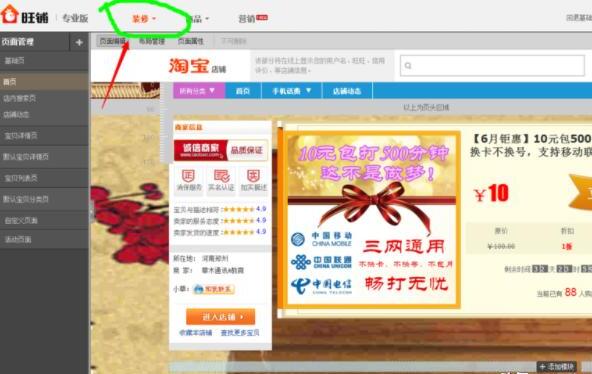
2、下拉以后呢,我们会看到有一个“样式管理”,点击“样式管理”选项进入。
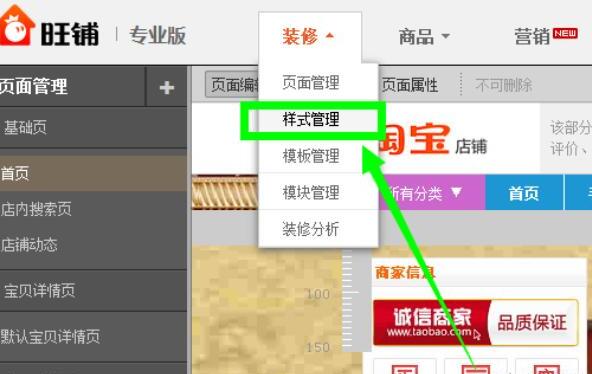
3、进入后我们会看到许多的配色样式方案,这个我们也可以选择,就十几种样式,没有什么特殊样式,今天我们要讲的是对于背景的设置。因此单击“背景设置”
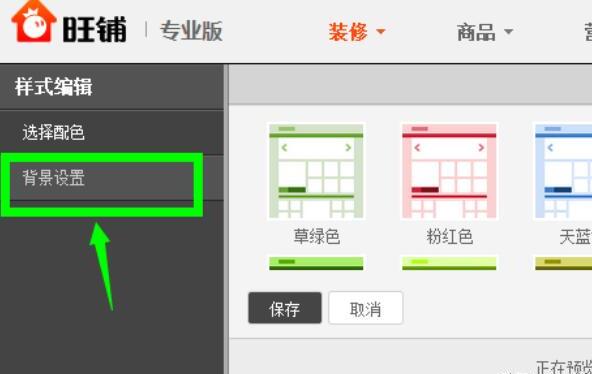
4、“背景设置”界面分两项,一个是“页头设置”,另一个是“页面设置”,我们先来讲一下“页头设置”,“页头设置”分两部分,一个是“页头背景色”的设置,一个是“页面背景图”的设置。
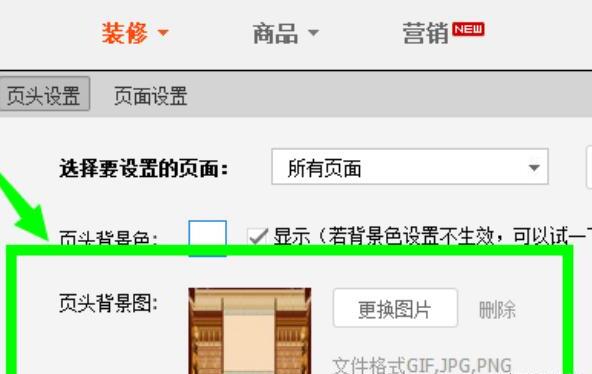
5、“页头设置”设置完成后,我们来看对于页面的设置,页面设置后的显示范围就是页头以下的部分,就是我们通常所见的商品信息,店铺信息展示的部分。点击“页面设置”进入。
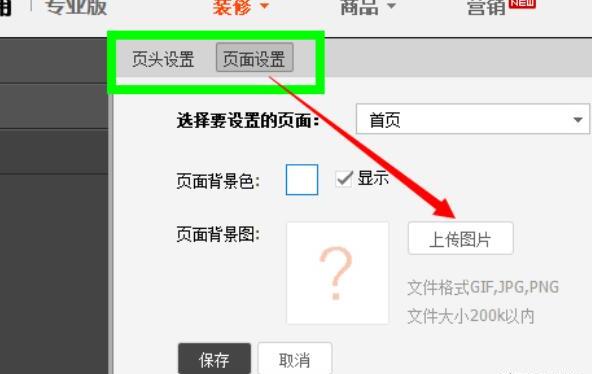
淘宝如何设置自定义页面
第一:登录淘宝主页,选中右上方的卖家中心。
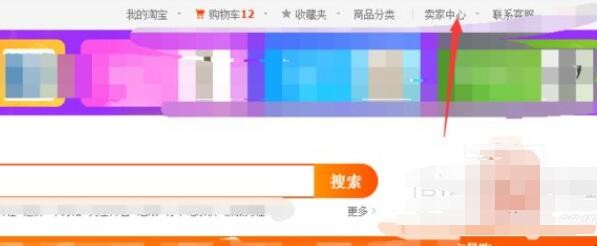
第二:在卖家中心的左侧选中店铺管理。
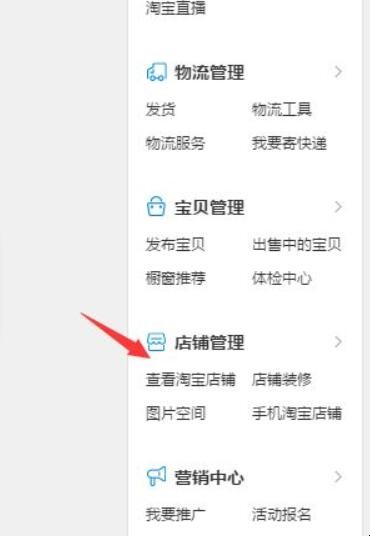
第三:在店铺管理的细分中找到“手机淘宝店铺”。
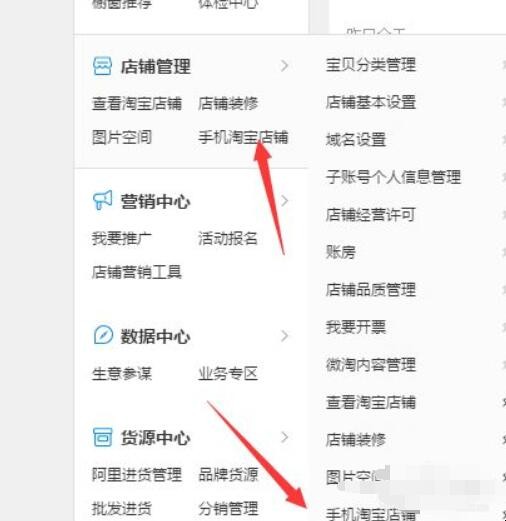
第四:选中之后,页面会刷新,这里选中“立即装修”。

第五:会进入到“无线运营中心”,这里再选无线店铺。
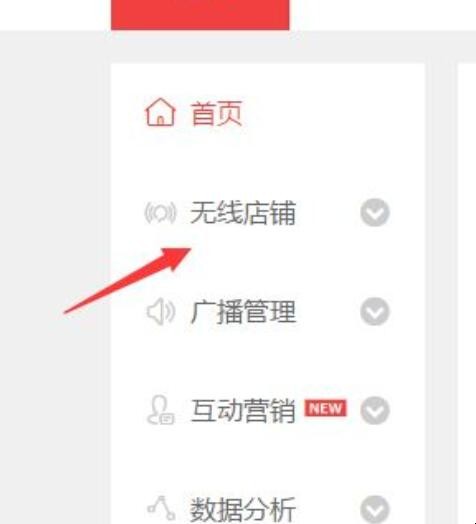
第六:在无线店铺细分中选“自定义页面”
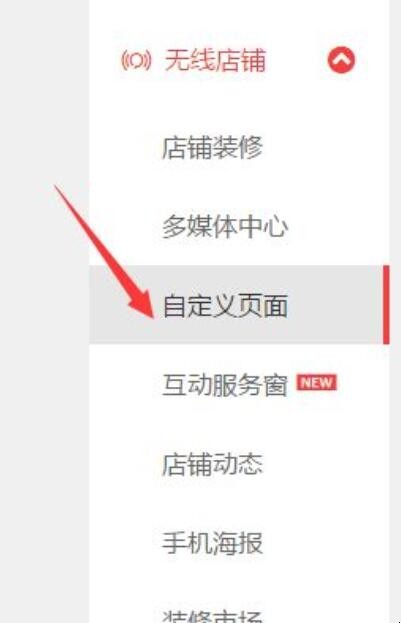
第七:选中如图的“新建页面”即可。
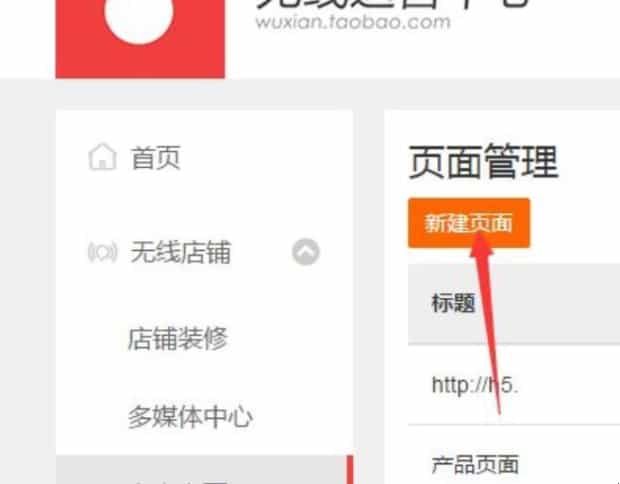
关于淘宝如何设置自定义页面的全部内容就介绍完了,希望文章能够帮你解决相关问题,更多请关注本站软件栏目的其它相关文章!
